1、打开WPS文字应用,选择开始,并找到行距设置图标。具体操作如下图所示:

2、点击行距设置图标,会发现有许多的数值选项,而我们选择“其他”选项,将会得到段落界面,在段落界面中选择“缩进和间距”。具体操作如下图所示:

3、在该页面下,找到行距,一般都是默认为“单倍行距”,点击单倍行距后面的小三角,该操作如图所示:

4、从下拉菜单中选中"固定值" 选项,如图所示:

5、然后点击“设置值”后面的小三角,选择合适的单位,这里我们选择“磅”,具体操作如下图所示:

6、然后在“设置值”处设置相应的数值,如12,行距就设置好了;如图所示:

7、接下来再设置“首行缩进”;还在当前页面,找到“特殊格式”,默认为“无”,点击后面的小三角。具体操作如图所示:

8、点击后显示一个下拉菜单,选中“首行缩进”。如图所示:
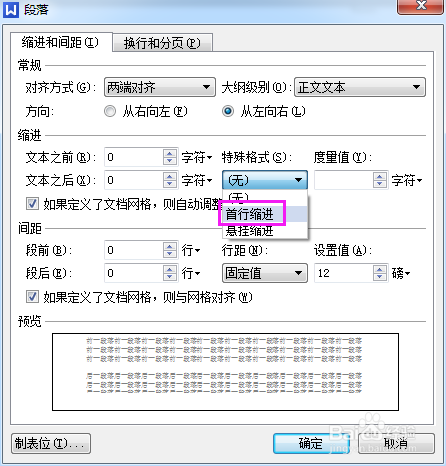
9、选择完成后,同样选择合适的单位,这里我们选择“字符”,并将值设置为2。如图所示:

10、最后,点击“确定”就ok了。
